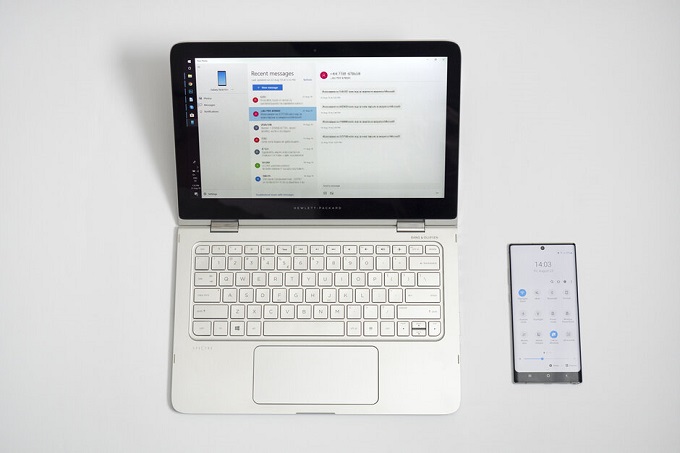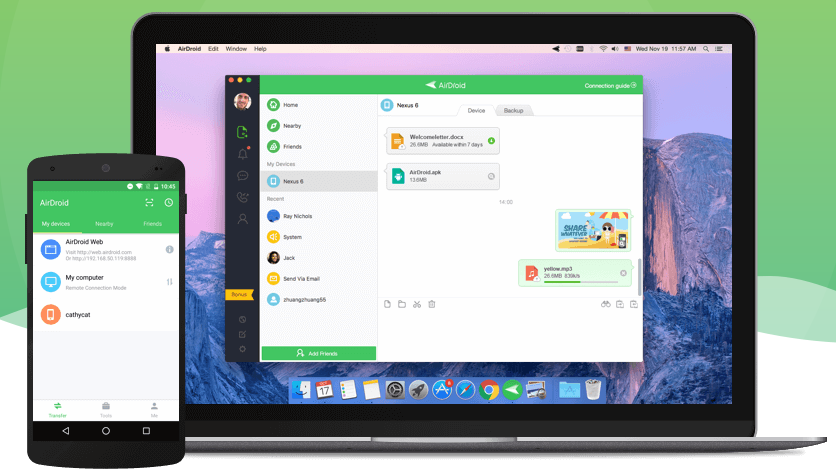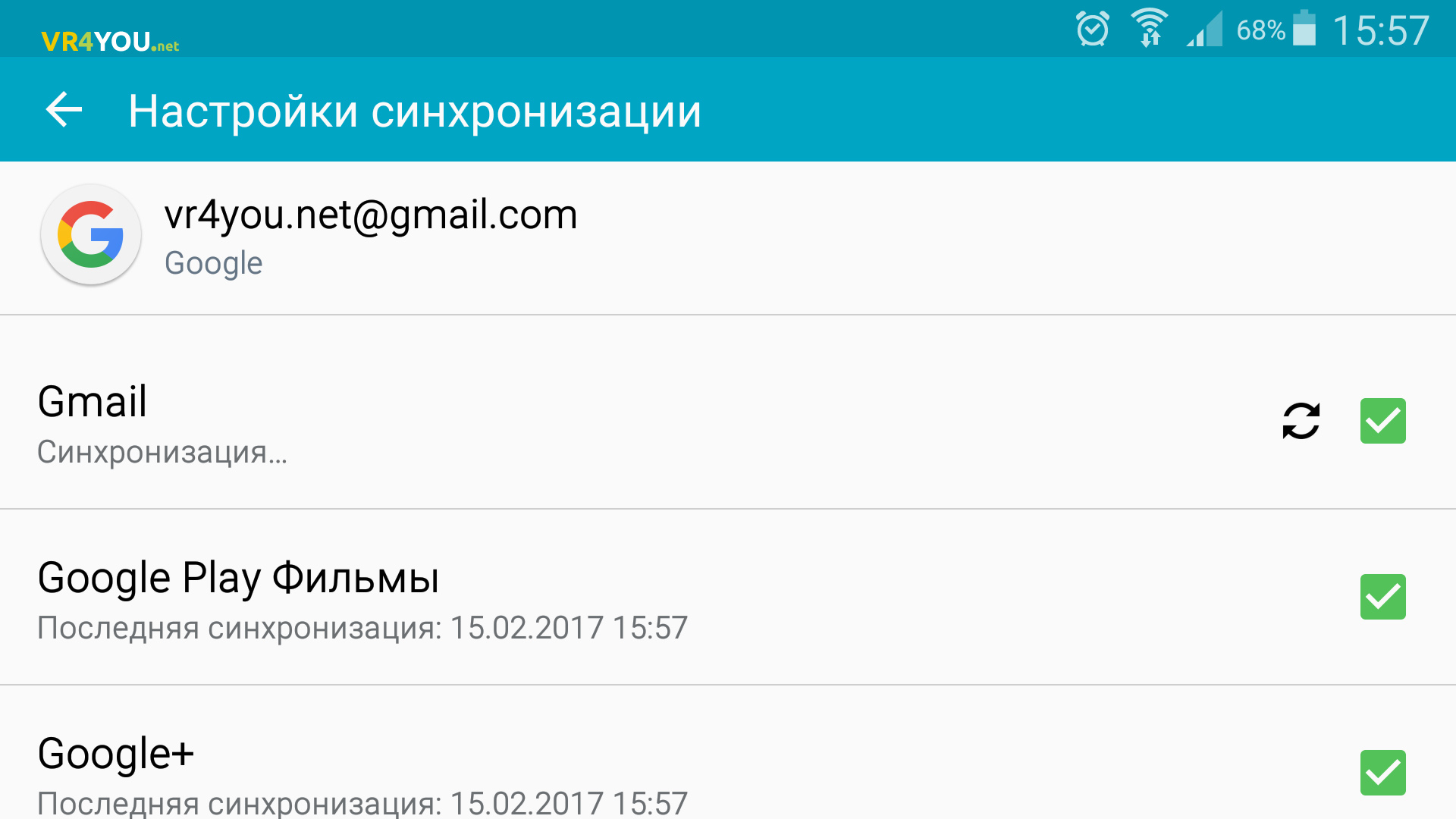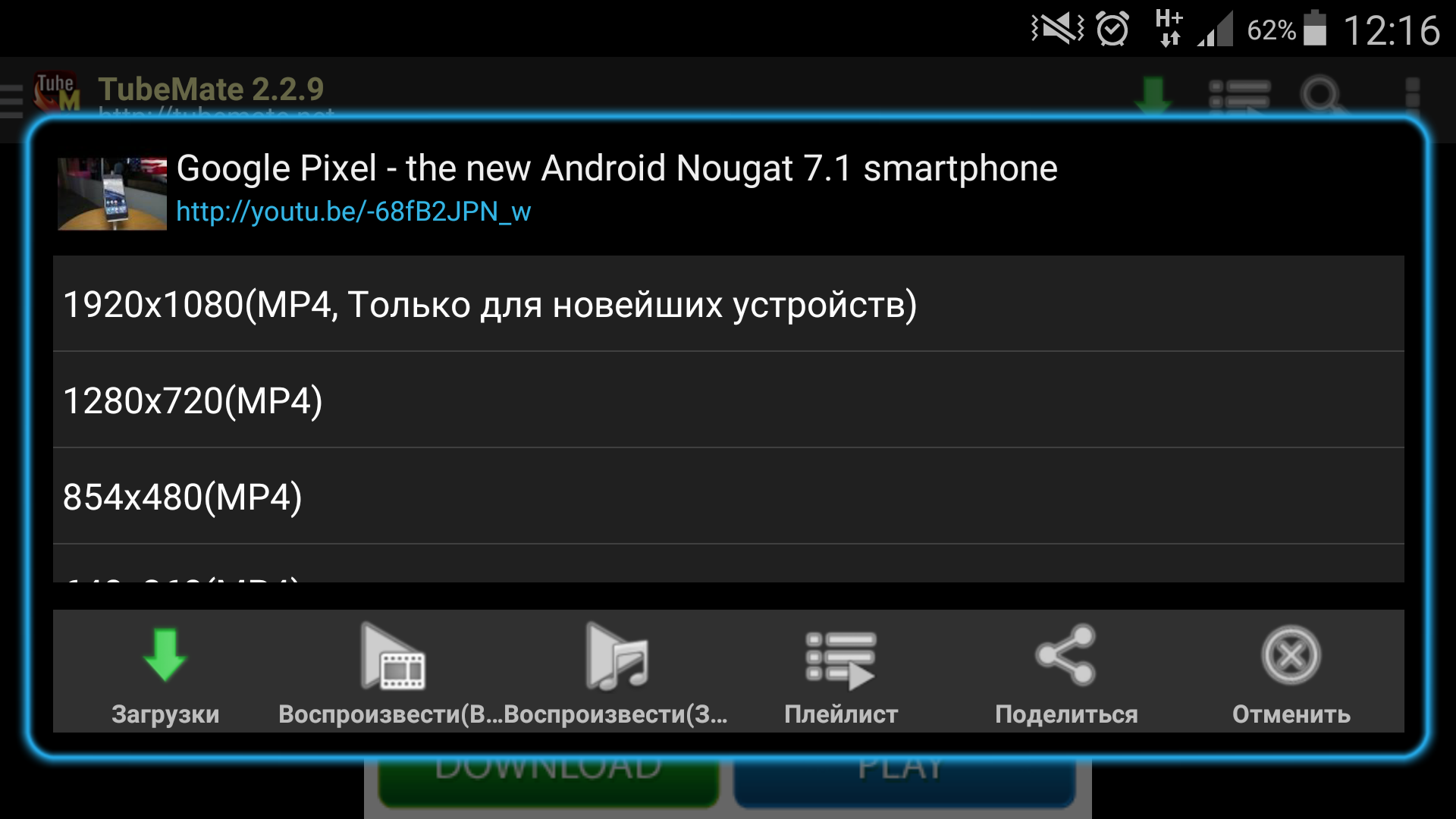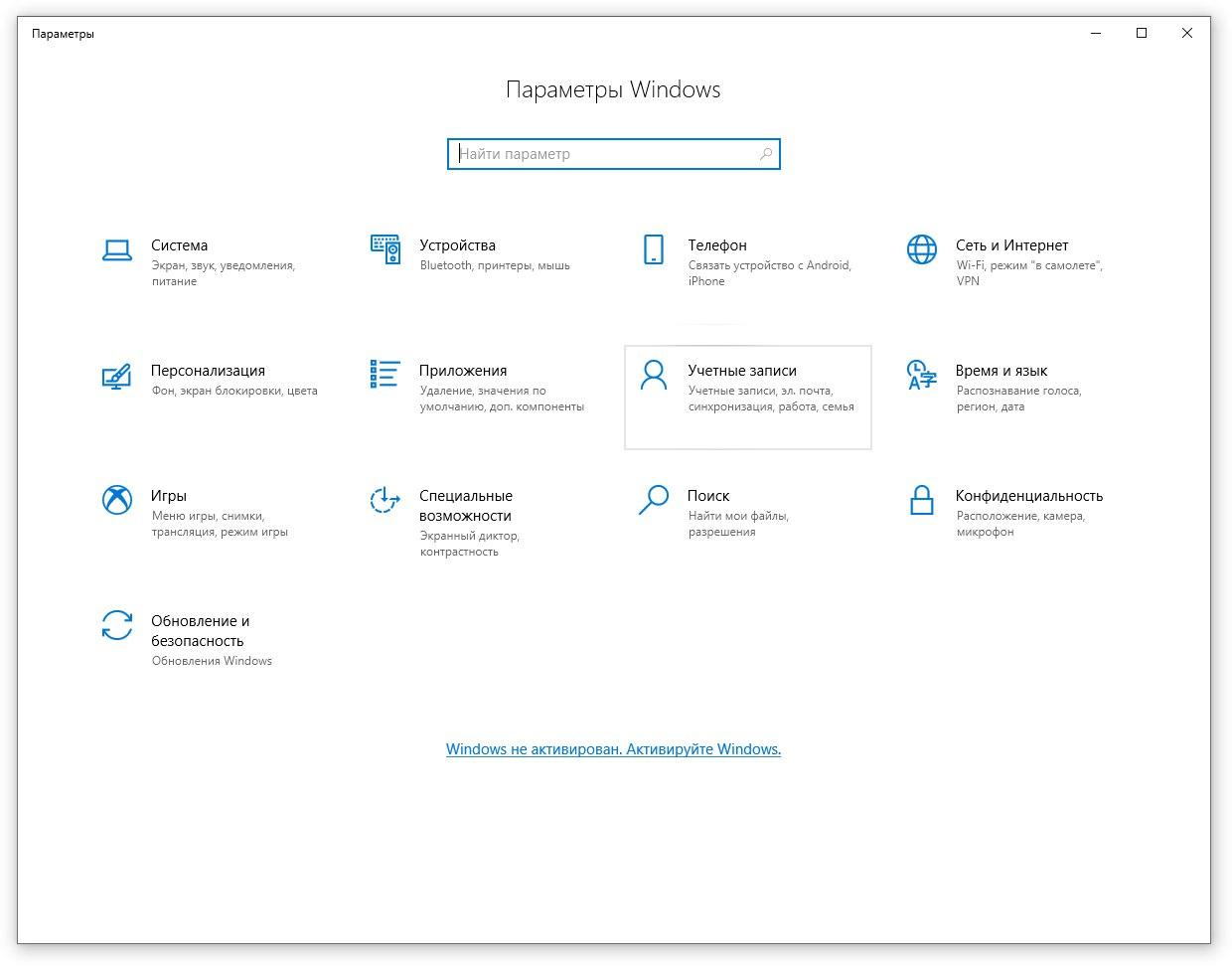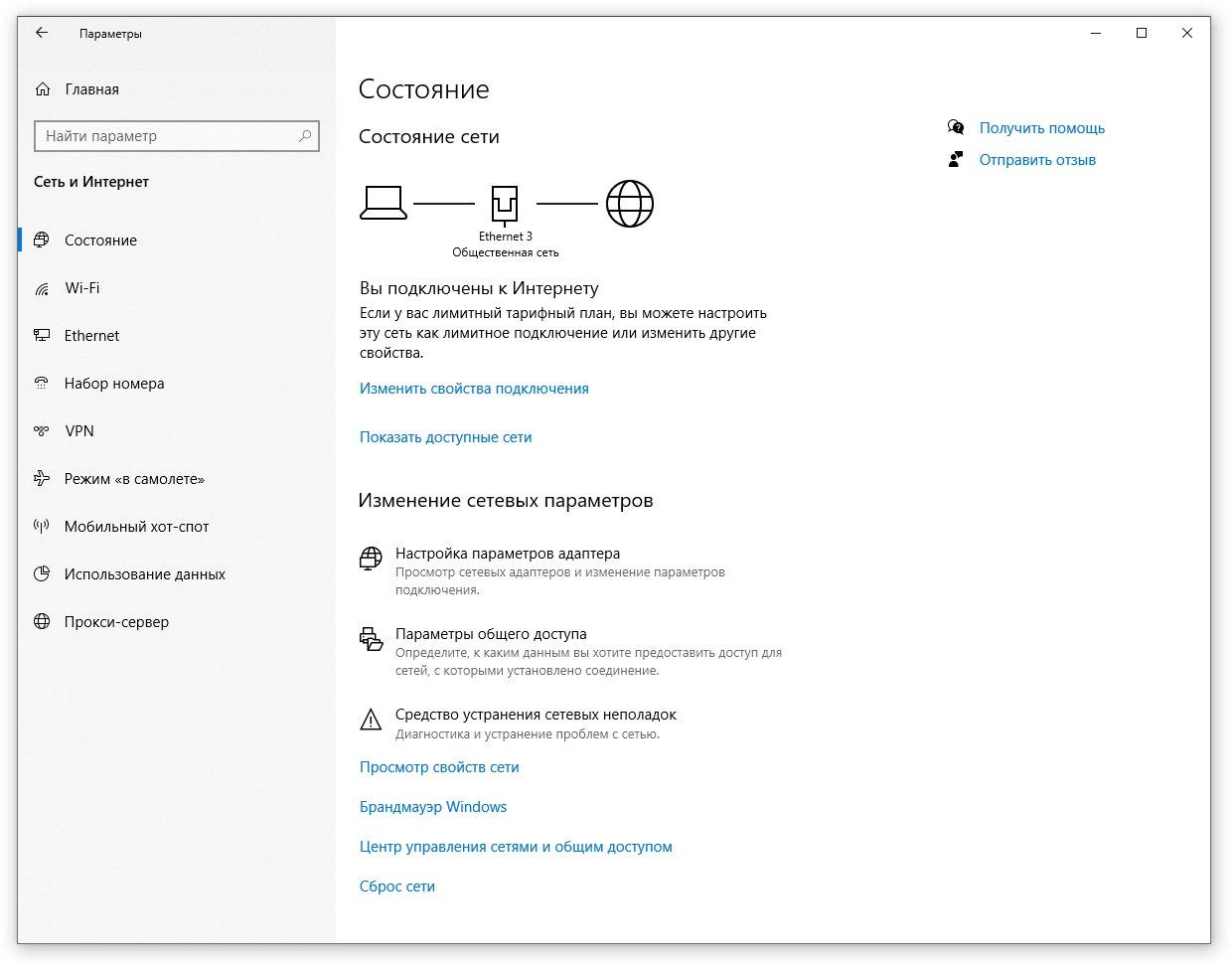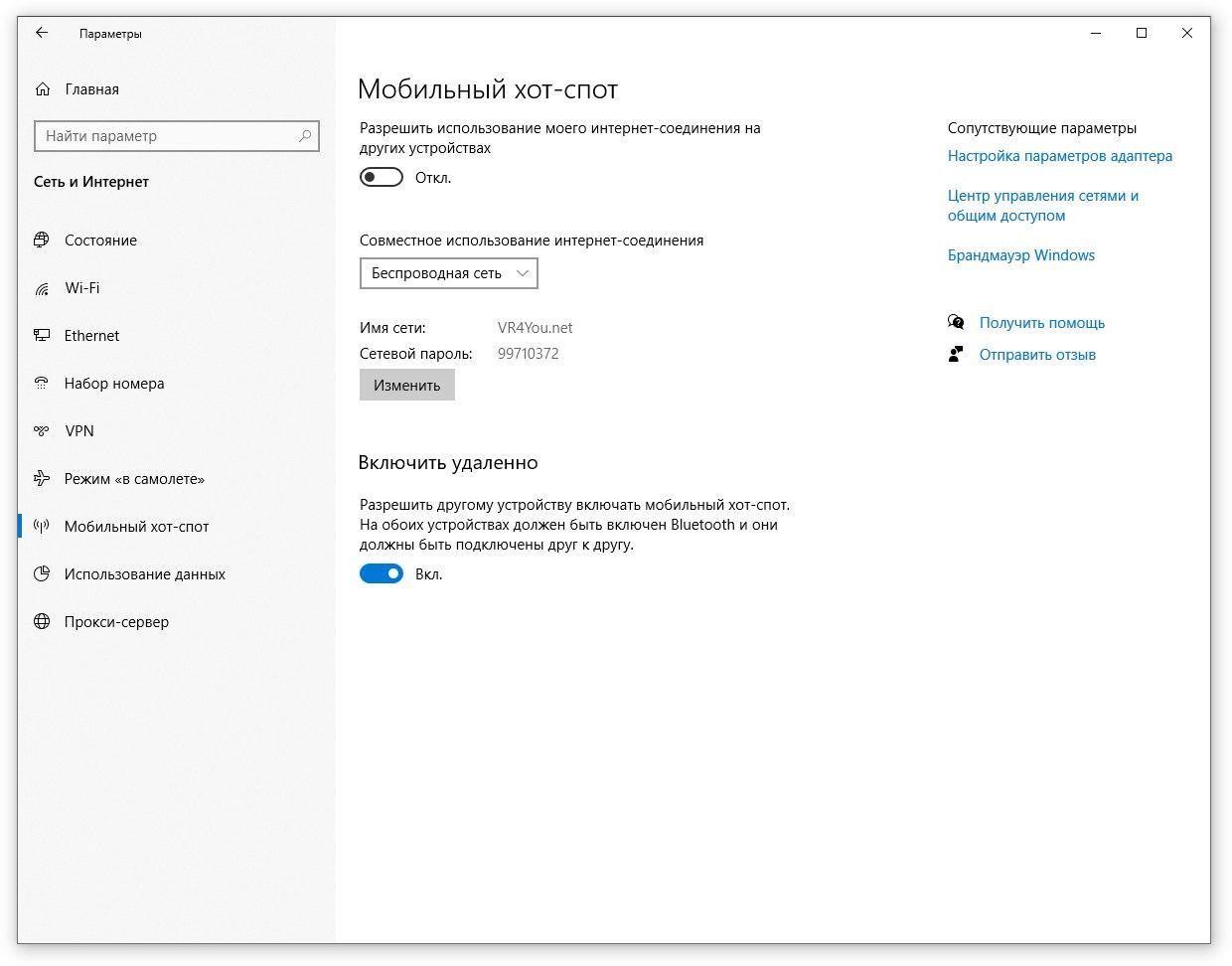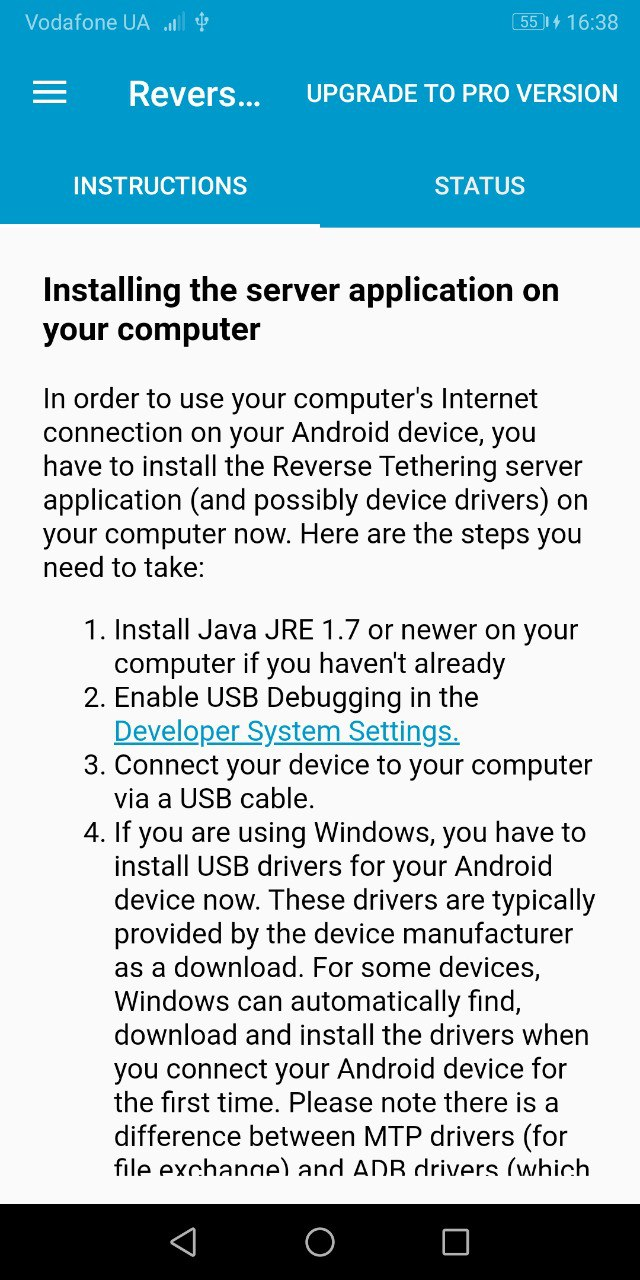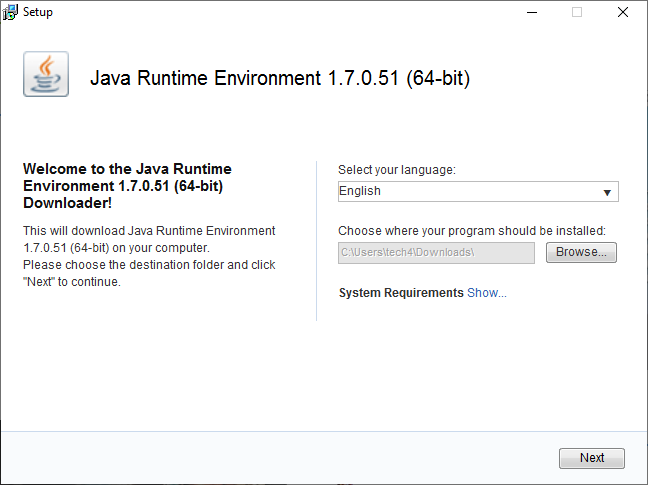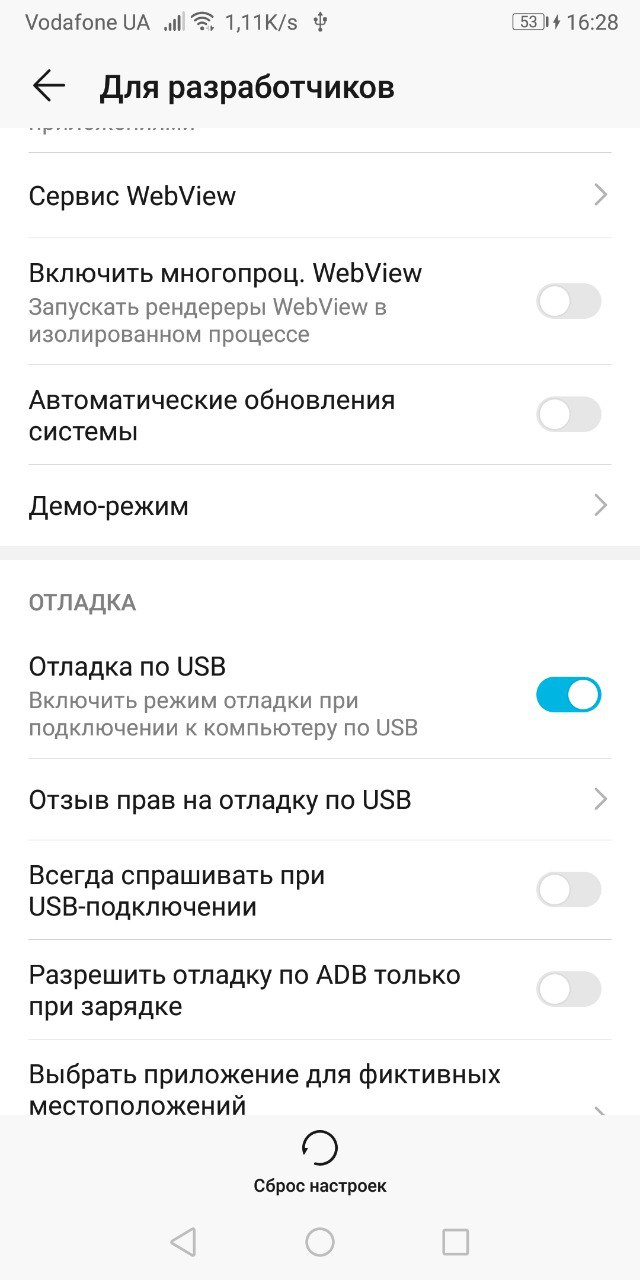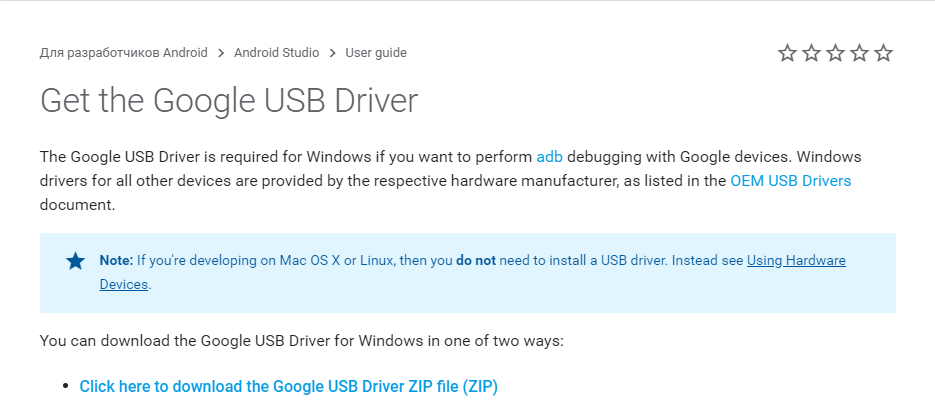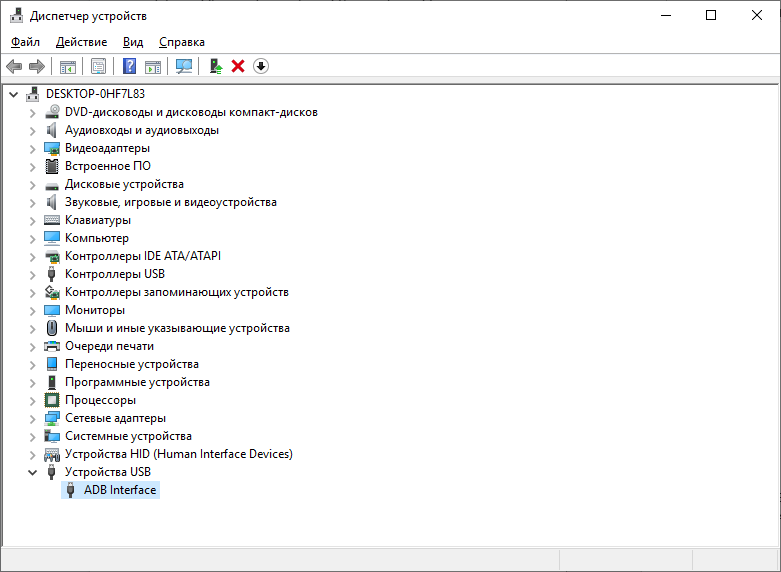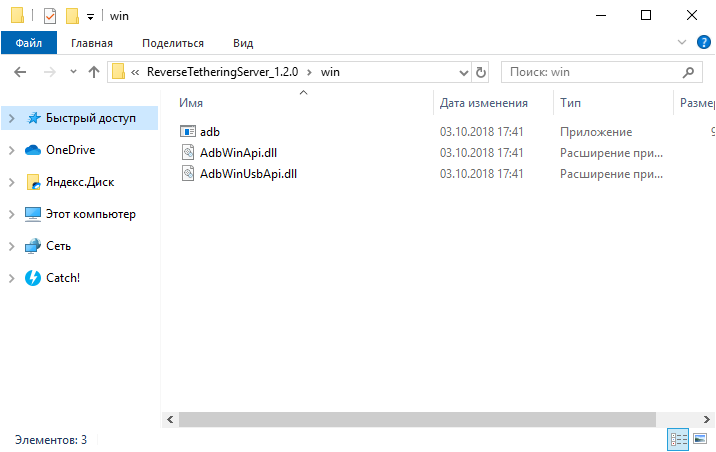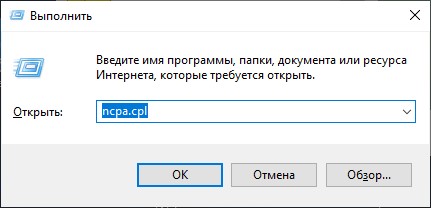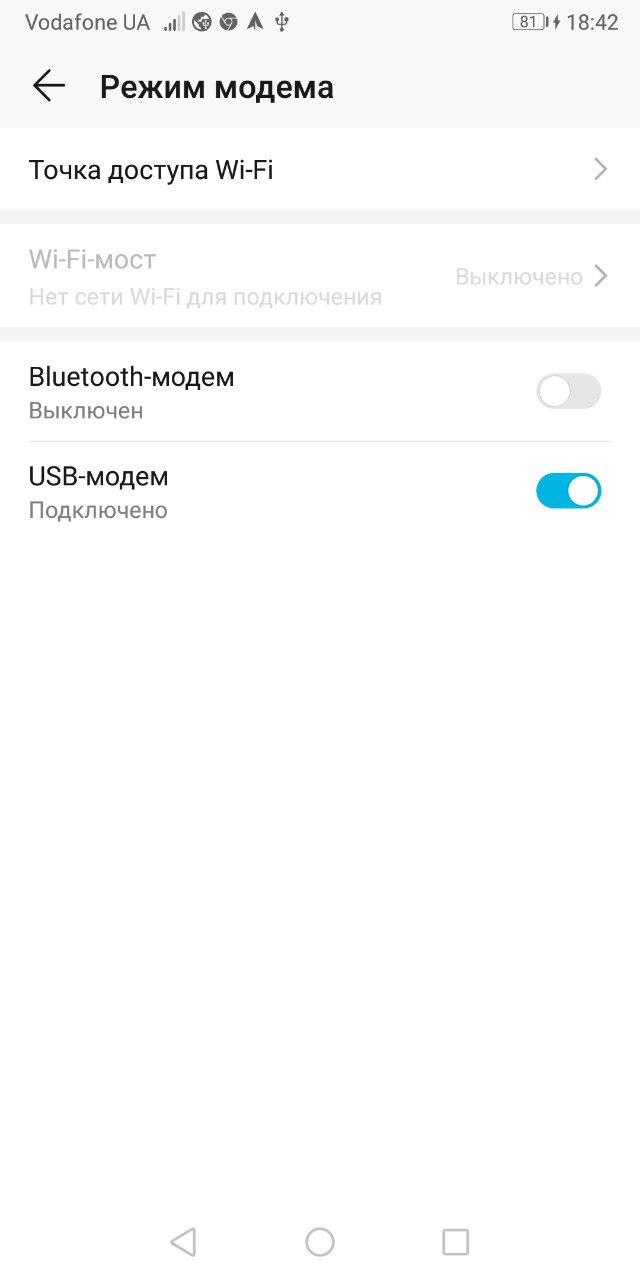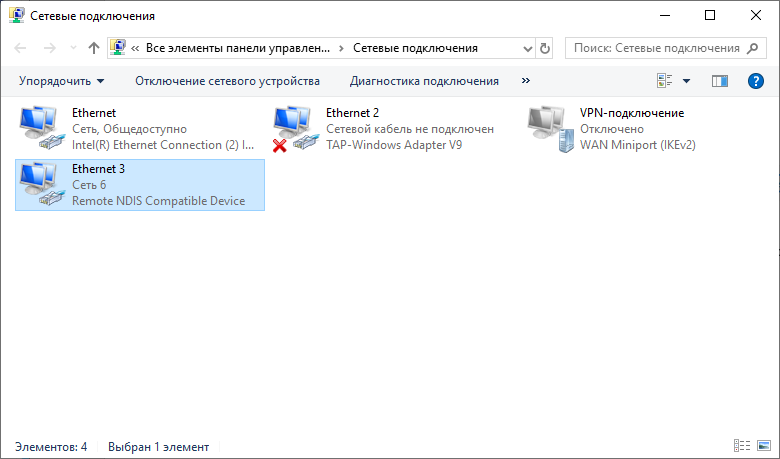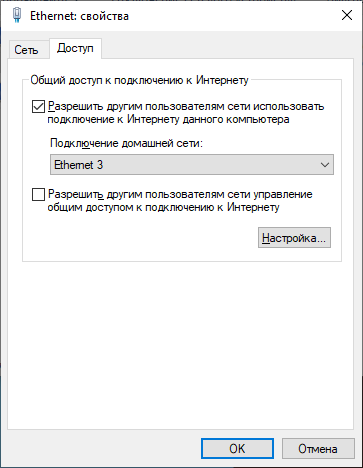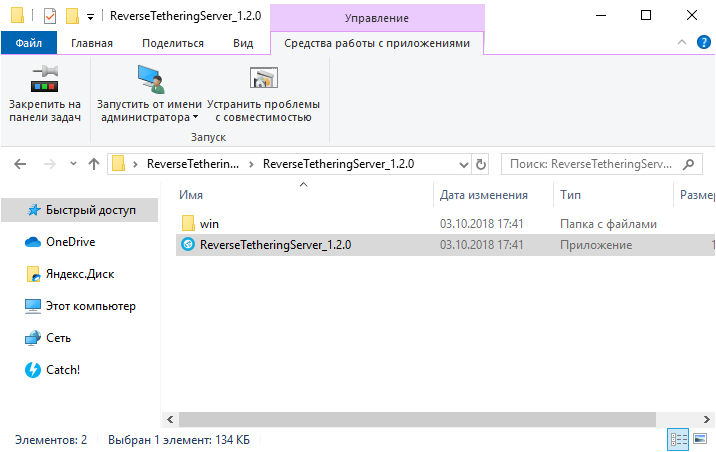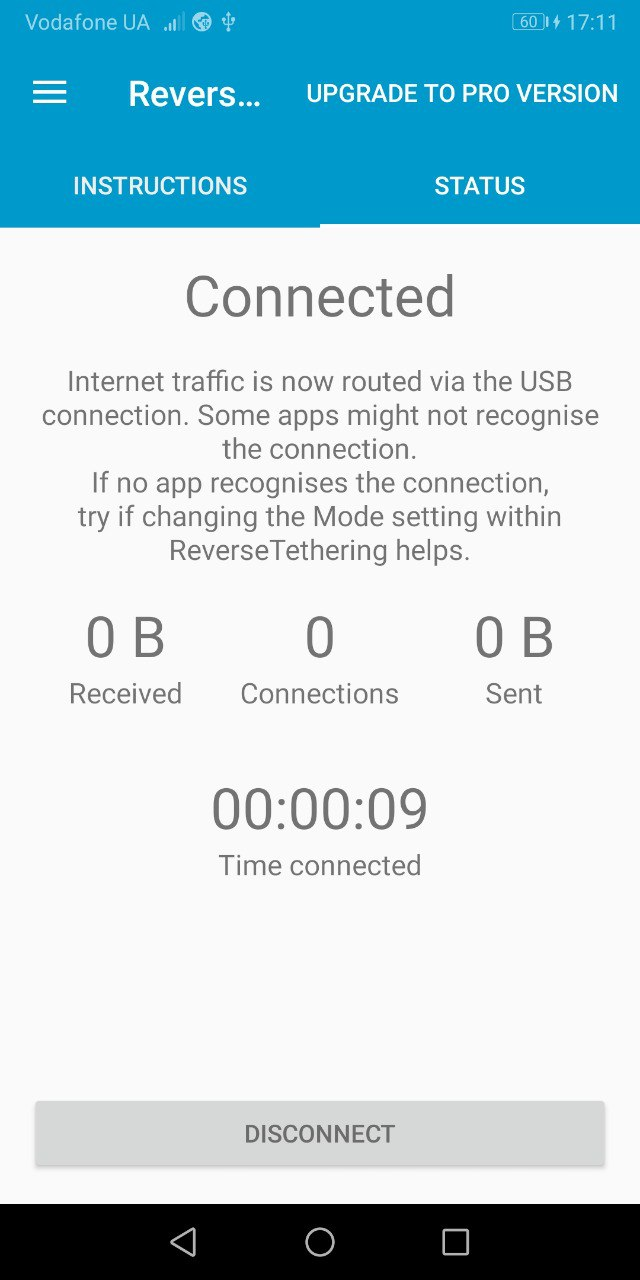Как с компьютера раздать интернет на телефон
Вот бывает у вас так, вводишь четкий запрос «как с компьютера раздать интернет на телефон», а в топе выдачи Google получаешь ответ «подключите телефон в качестве USB-модема и раздавайте интернет на компьютер». Серьезно? Я же четко сформулировал вопрос! Мне нужен интернет на телефоне. На компьютере интернет у меня подключен!!
После бури негодования я решил изучить вопрос и написать на сайте статью с правильной инструкцией, не вводящей пользователя в заблуждение.
Содержание:
Хот-спот Windows 10
Если у вас на ПК есть внешний Wi-Fi адаптер (красная цена которого 400 рублей) или это все вы проделываете с ноутбука, самый простой способ раздать интернет на телефон – включить функцию хот-спота:
- Нажмите Win+I. Выберите «Сеть и интернет».
![]()
- Кликните «Мобильный хот-спот».
![]()
- Нажмите «Edit», задайте имя сети и пароль и активируйте мобильный хот-спот.
![]()
- Далее с мобильного найдите Wi-Fi сеть и подключитесь к ней.
Данная опция присутствует только в том случае, если Wi-Fi адаптер подключен и правильно настроен системой Windows 10.
Альтернативный Хот-спот
Если у вас не Windows 10, можете воспользоваться возможностями утилиты Connectify Hotspot. Это те же яйца, только в профиль:
- Скачайте программу и установите ее на компьютер.
- Запустите, выберите в настройках русскоязычный интерфейс.
- Задайте имя SSID и пароль, затем жмите «Connect».
- Как только точка доступа будет активна, можно к ней подключать свой Android смартфон.
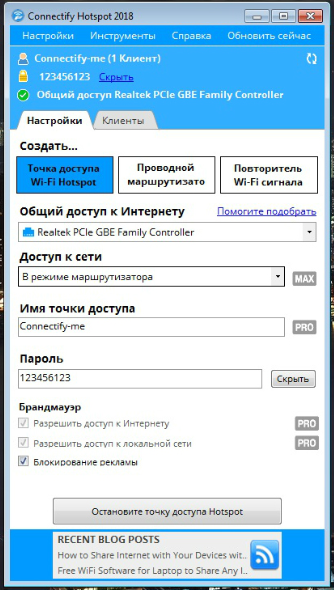
Сквозной интернет
Из-за того, что смартфон позиционируется как «устройство для работы с беспроводной связью», на нем выпилили функцию «сквозной интернет». Данная функция разрешает подключить смартфон Android к компьютеру и использовать интернет ПК для выхода в сеть с телефона.
Это актуально в случае, если напрямую к компьютеру подключен Ethernet-кабель, а Wi-Fi-адаптера, чтобы связать смартфон и ПК беспроводным способом, попросту нет.
К счастью, в Play Market есть программа под названием Reverse Tethering. С ее помощью можно настроить сквозной интернет при подключении гаджета по USB.
Сразу уточню, если вы не гик, все сделаете по инструкции и расстроитесь, если способ не даст ожидаемого результата - лучше и не приступайте. Купите Wi-Fi адаптер для компьютера и настройте хот-спот на ПК.
Подготовительные настройки:
- На смартфон скачайте и установите приложение Reverse Tethering. Придерживайтесь подготовительной настройки, которая написана на английском языке.
![]()
- Установите на компьютер Java JRE 1.7 или версию выше.
![]()
- На смартфоне включите режим отладки USB.
![]()
- Подключите устройство по USB.
- Чтобы Windows установило верные ADB-драйвера, вместо автоматических стандартных MTP, перейдите по ссылке https://developer.android.com/studio/run/win-usb и поставьте их вручную.
![]()
- Вручную драйвера ставятся через диспетчера устройств.
![]()
- Выберите подключенное устройство, кликайте «Обновить драйвер» и подтяните папку с файлами.
![]()
- По ссылке установите программу на Windows. http://bit.ly/RevTetServer
- Из архива запустите adb драйвера.
![]()
- Далее перейдите на компьютере в раздел «сетевые подключения» через быструю команду ncpa.cpl.
![]()
- На смартфоне перейдите в раздел беспроводные сети и включите «USB-модем».
![]()
- В сетевых подключениях создастся новая сеть (например, Ethernet 3).
![]()
- Ее нужно указать для расшаривания интернета через главную сеть Ethernet. Делается это в разделе «Свойства». Сперва снимите, а затем снова поставьте галочку на место.
![]()
- С правами администратора запустите программу.
![]()
- На смартфоне согласитесь с подключением через отладку по USB. Жмите в приложении Reverse Tethering «Start» и довольствуйтесь статусом «Connected». Можете использовать трафик, любезно предоставленный компьютером.
![]()
Не каждое приложение на смартфоне готово воспринимать такой чудо трафик. Если ни одно из приложений не заработает с таким коннектом, перезагрузите оба устройства и попробуйте снова.
Если снова нет – нужно рутировать устройство.
Читайте также: